win11怎么查看电脑日志错误 Win11如何查看系统错误日志
更新时间:2024-10-28 09:56:44作者:yang
Win11系统是微软公司最新推出的操作系统,具有更加智能和便捷的用户体验,有时候我们在使用Win11时可能会遇到一些系统错误或问题,这时就需要查看电脑的日志错误来找到解决办法。Win11如何查看系统错误日志呢?接下来就让我们一起来了解一下。
Win11查看系统日志的方法
1. 首先右键底部的“Windows徽标”打开右键菜单。
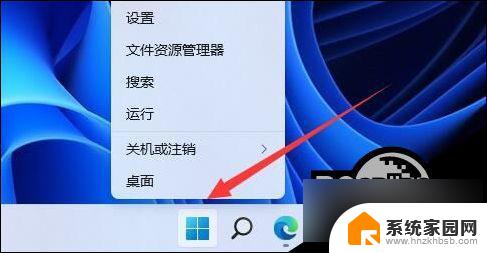
2. 接着点击右键菜单中的“事件查看器”。

3. 打开后,点击左边栏的“Windows日志”。
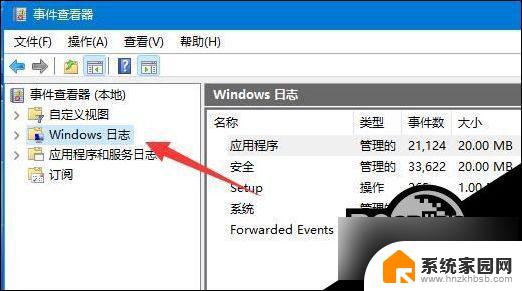
4. 然后在右边选择想要查看的日志类型,这里我们选择“系统”。
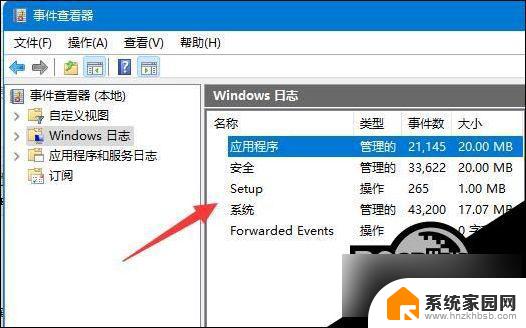
5. 打开后,就可以在图示位置查看到“系统日志”了。
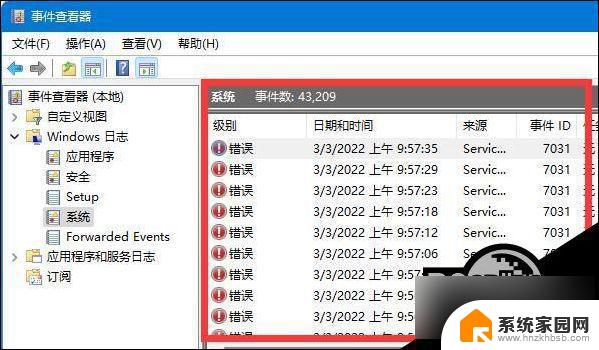
以上就是win11怎么查看电脑日志错误的全部内容,还有不清楚的用户就可以参考一下小编的步骤进行操作,希望能够对大家有所帮助。
win11怎么查看电脑日志错误 Win11如何查看系统错误日志相关教程
- win11怎么看电脑日志 win11系统日志查看方法
- 怎么看win11日志 Win11系统日志查看方法
- win11如何查看运行日志 win11系统日志怎么打开
- win11打开系统日志 win11系统日志查看方法
- win11的windows系统日志 Windows 11系统如何查看日志记录
- win11查看蓝屏日志文件 Win11蓝屏日志记录开启步骤
- win11 文件系统错误10737 Win11提示文件系统错误 10737解决方法
- win11如何查看系统名 如何查看win11系统电脑名称
- win11怎么查看电脑名 如何查看win11系统电脑名称
- win11dns配置错误 如何排查DNS配置错误
- win11自带桌面背景图片在哪里 个性化电脑壁纸设计灵感
- 虚拟触摸板win11 Windows11虚拟触摸板打开方法
- win11系统默认声音 Win11如何设置默认音量大小
- win11怎么调开机启动项 Win11开机启动项配置
- win11如何关闭设置桌面 Windows11设置主页如何关闭
- win11无法取消pin密码 win11怎么取消登录pin密码
win11系统教程推荐
- 1 win11屏保密码怎样设置 Win11屏保密码设置步骤
- 2 win11磁盘格式化失败 硬盘无法格式化怎么修复
- 3 win11多了个账户 Win11开机显示两个用户怎么办
- 4 电脑有时不休眠win11 win11设置不休眠怎么操作
- 5 win11内建桌面便签 超级便签文本添加
- 6 win11红警黑屏只能看见鼠标 win11玩红色警戒黑屏故障解决步骤
- 7 win11怎么运行安卓应用 Win11安卓应用运行教程
- 8 win11更新打印机驱动程序 Win11打印机驱动更新步骤
- 9 win11l图片打不开 Win11 24H2升级后无法打开图片怎么办
- 10 win11共享完 其他电脑无法访问 Win11 24H2共享文档NAS无法进入解决方法